Como docente que crea materiales digitales, todo lo que produces está automáticamente protegido por derechos de autor. Sin una licencia clara, nadie puede usar legalmente tus creaciones, ni siquiera otros profesores de tu centro.
Las licencias libres son tu manera de decir: «Puedes usar esto, pero bajo estas condiciones».
Dos tipos de creaciones, dos tipos de licencias
En tus proyectos educativos mezclas dos cosas diferentes que necesitan licencias distintas:
Código (la parte técnica)
Todo lo que hace que funcione tu creación digital:
- Una aplicación web para que los alumnos practiquen matemáticas.
- Un formulario automático que califica ejercicios.
- Una plantilla de Moodle personalizada.
- Un script que genera gráficas automáticamente.
Contenidos (la parte educativa)
El material didáctico que creates:
- Los textos explicativos de la aplicación.
- Las actividades y ejercicios.
- Los vídeos tutoriales.
- Las imágenes y diagramas.
- Las rúbricas de evaluación.
¿Por qué licencias diferentes? Porque el código necesita permisos especiales (ejecutar, compilar, redistribuir) que no tienen sentido para un texto o una imagen.
Licencias para contenidos educativos (lo más importante para ti)
CC BY-SA – Atribución + compartir igual
Qué significa: «Úsalo libremente, menciona mi autoría, y si lo modificas, compártelo con la misma licencia».
Ejemplo práctico: Tu infografía del sistema solar puede ser mejorada por otros, pero deben compartir esa versión mejorada con la misma libertad.
Ventaja: Garantiza que las mejoras vuelvan a la comunidad docente. Alineación: Coherente con los principios de participación activa y colaboración.
CC BY – Atribución simple
Qué significa: «Úsalo libremente, solo menciona que soy el autor».
Ejemplo práctico: Creas una infografía sobre el sistema solar. Cualquier profesor puede usarla, modificarla o incluirla en un libro, solo debe poner tu nombre.
Ventaja: Máxima difusión de tu trabajo. Inconveniente: Alguien podría cerrar las mejoras sin compartirlas.
CC BY-NC-SA – Con restricción comercial
Qué significa: Lo mismo que BY-SA, pero prohíbe usos comerciales.
Problema: «Comercial» genera dudas. ¿Puede usarlo un centro privado? ¿En una plataforma con publicidad? ¿En un curso que cobra matrícula? Por eso muchas instituciones la evitan.
Recomendación: Mejor evitar «NC» para no limitar usos educativos legítimos.
Licencias para código (si creas aplicaciones o herramientas)
AGPL v3 – Garantiza reciprocidad también en la web
Qué significa: «Si usas mi código para ofrecer un servicio a través de una red (por ejemplo, una aplicación educativa en un servidor web), debes compartir también las modificaciones con la misma licencia».
Ejemplo práctico: Creas una aplicación web para practicar matemáticas. Si alguien la mejora y la ofrece a sus alumnos desde su propio servidor, debe publicar esas mejoras.
Ventaja: Asegura que las mejoras vuelvan a la comunidad incluso cuando el código no se redistribuye directamente, sino que se usa como servicio online.
Alineación: Refuerza la filosofía de conocimiento abierto en el contexto actual, donde muchas aplicaciones educativas se ofrecen como páginas web.
MPL 2.0 – Copyleft moderado
Qué significa: «Si modificas estos archivos específicos, debes compartir esas modificaciones, pero puedes combinar con código cerrado».
Ejemplo práctico: Si mejoras tu calculadora web, solo debes compartir los archivos que modificaste, no todo el proyecto.
Ventaja: Equilibrio entre reciprocidad y flexibilidad de integración. Alineación: Copyleft parcial, menos restrictivo que AGPL v3.
Apache 2.0 – Máxima adopción, sin reciprocidad
Qué significa: «Usa este código como quieras, pero si contribuyes, no podrás demandarme por patentes después».
Importante: NO obliga a compartir mejoras. Permite que otros cierren las modificaciones.
Ventaja: Muy compatible con proyectos institucionales y comerciales. Inconveniente: Las mejoras pueden no volver a la comunidad.
MIT – Simple pero sin protecciones
Qué significa: «Usa este código como quieras, solo menciona mi autoría».
Limitaciones: No protege contra patentes ni garantiza reciprocidad.
Tablas comparativas
Licencias de código: enfoque en reciprocidad
| Licencia |
Garantiza |
Filosofía |
Apreciación |
|---|---|---|---|
| AGPL v3 | ✅ Sí, total (incluye uso en red) | Conocimiento abierto en la web | Recomendada para apps educativas ofrecidas como páginas web, asegura que las mejoras se compartan aunque no haya redistribución del código |
| MPL 2.0 | ✅ Sí, parcial | Copyleft moderado | Adecuada para colaboración entre docentes, equilibrando retorno y flexibilidad |
| Apache 2.0 | ❌ No | Adopción sin barreras | Útil para instituciones que buscan adopción amplia sin exigir retorno obligatorio |
| MIT | ❌ No | Simplicidad máxima | Muy práctica para docentes que desean difundir recursos sin condiciones |
Licencias de contenidos: enfoque educativo
| Licencia |
Garantiza |
Uso |
Modificación |
Recomendación |
|---|---|---|---|---|
| CC BY-SA | ✅ Sí | ✅ Sí | ✅ Sí | Ideal – Fomenta intercambio educativo |
| CC BY | ❌ No | ✅ Sí | ✅ Sí | Buena para máxima difusión |
| CC BY-NC-SA | ✅ Sí | ❌ No | ✅ Sí | Problemática – “Comercial” genera ambigüedades |
| Licencia | Enlace |
|---|---|
| CC BY-SA 4.0 | https://creativecommons.org/licenses/by-sa/4.0/ |
| CC BY 4.0 | https://creativecommons.org/licenses/by/4.0/ |
| CC BY-NC-SA 4.0 | https://creativecommons.org/licenses/by-nc-sa/4.0/ |
| AGPL v3 | https://www.gnu.org/licenses/agpl-3.0.html |
| MPL 2.0 | https://www.mozilla.org/en-US/MPL/2.0/ |
| Apache 2.0 | https://www.apache.org/licenses/LICENSE-2.0 |
| MIT | https://opensource.org/licenses/MIT |
Combinaciones recomendadas según tu objetivo
Para garantizar reciprocidad (recomendado)
- Contenidos: CC BY-SA
- Código: AGPL v3
Para: Proyectos alineados con el conocimiento abierto y la participación activa. Asegura que las mejoras vuelvan a la comunidad educativa.
Para máxima adopción institucional
- Contenidos: CC BY
- Código: Apache 2.0
Para: Cuando priorizas que tu trabajo se use ampliamente, incluso si las mejoras no regresan.
Opción intermedia
- Contenidos: CC BY-SA
- Código: MPL 2.0
Para: Copyleft moderado en código (solo archivos modificados deben compartirse) con reciprocidad total en contenidos. Más flexible para integraciones institucionales que AGPL v3.
Casos prácticos para docentes
Caso 1: App de ejercicios de matemáticas
Tu creación: Una aplicación web donde los alumnos resuelven ecuaciones. Licencias:
- Código de la aplicación → AGPL v3
- Ejercicios y explicaciones → CC BY-SA
Caso 2: Presentación interactiva
Tu creación: Una presentación con animaciones en JavaScript. Licencias:
- Scripts de animación → AGPL v3
- Contenido de las diapositivas → CC BY-SA
Caso 3: Material imprimible
Tu creación: Fichas de trabajo en PDF. Licencia: Solo CC BY-SA (no hay código)
Preguntas frecuentes de docentes
P: ¿Puedo ganar dinero vendiendo material con CC BY-SA? R: Sí, puedes vender tu trabajo. CC BY-SA no prohíbe ganar dinero, solo obliga a mantener la misma licencia en las modificaciones.
P: ¿Qué pasa si uso imágenes de Internet en mis materiales? R: Debes respetar la licencia de cada imagen. Usa bancos de imágenes con licencias claras como Unsplash (tipo CC BY) o Pixabay.
P: ¿Es obligatorio poner licencias? R: No es obligatorio, pero sin licencia nadie puede usar legalmente tu trabajo. Si quieres que se comparta, pon licencia.
P: ¿AGPL v3 limita la adopción de mi código? R: Puede limitarla en entornos que prefieren cerrar sus modificaciones, pero garantiza que las mejoras vuelvan a la comunidad educativa. Es una decisión de valores: ¿prefieres máxima adopción o reciprocidad?
P: ¿Puedo cambiar la licencia de un material que he creado o adaptado? R: Depende del origen del material. Si es tu trabajo original, puedes cambiar la licencia para versiones futuras, pero las ya publicadas mantienen su licencia. Si has adaptado trabajo de otros, debes respetar la licencia original: adaptar material CC BY-SA obliga a que tu versión sea CC BY-SA también.
P: ¿Qué licencia debo elegir en GitHub si mi repositorio incluye código y materiales educativos? R: Lo más claro es no seleccionar ninguna licencia en el asistente de GitHub. Después, en tu repositorio:
Cómo aplicar las licencias
Para contenidos educativos (Creative Commons u otras):
- Añade en la página principal o en un lugar destacado de tu proyecto un texto claro indicando la licencia elegida (por ejemplo: «Esta obra está bajo licencia [nombre de la licencia]»).
- Incluye el enlace oficial a la licencia correspondiente.
- Si es posible, acompáñalo con el icono oficial de la licencia (Creative Commons, etc.).
Para código (AGPL, Apache, MIT, MPL u otras):
- Añade en la misma página principal o en un lugar destacado de tu proyecto una mención clara a la licencia elegida para el código, junto con el enlace oficial.
- Incluye el archivo
LICENSE.txtcon el texto completo de la licencia. - Añade una nota breve al inicio de cada archivo de código indicando la licencia.
- Menciona la licencia también en la documentación del proyecto.
Recomendación final
Para docentes comprometidos con el conocimiento abierto y la reciprocidad:
- Contenidos educativos: CC BY-SA 4.0
- Código: AGPL v3
Esta combinación garantiza que tu trabajo y las mejoras que otros hagan permanezcan abiertas para toda la comunidad educativa, fomentando la participación activa y la colaboración.
Generador de licencias para recursos educativos abiertos (REA)
Aquí tienes una utilidad con la que puedes elegir las licencias que quieres. Obtendrás un texto que puede ser pegado en un documento de texto, un prompt que puedes usar para que la IA cree automáticamente las licencias de uso y un bloque HTML que puedes pegar directamente en una página web.
(Ver la aplicación en una pestaña nueva)
Vídeo resumen creado por NotebookLM
Nota: Este artículo tiene nivel 4 en el Marco para la integración de la IA generativa.








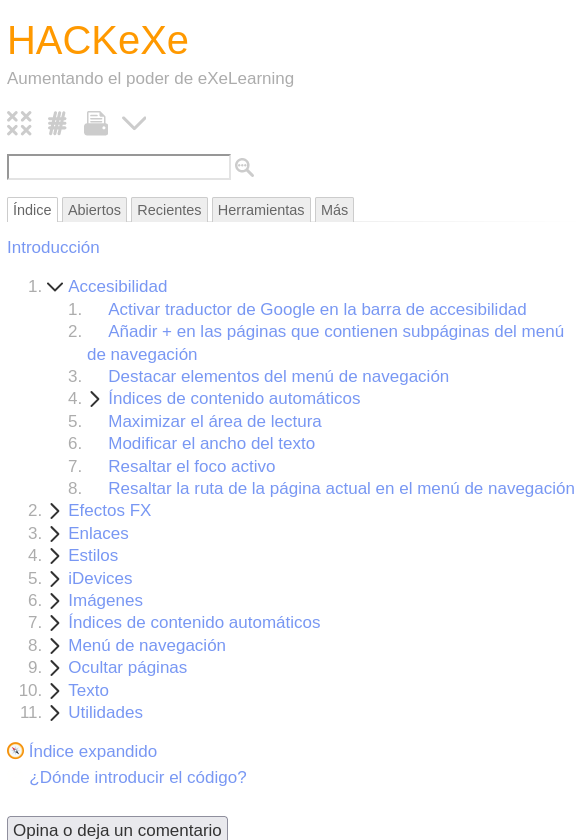





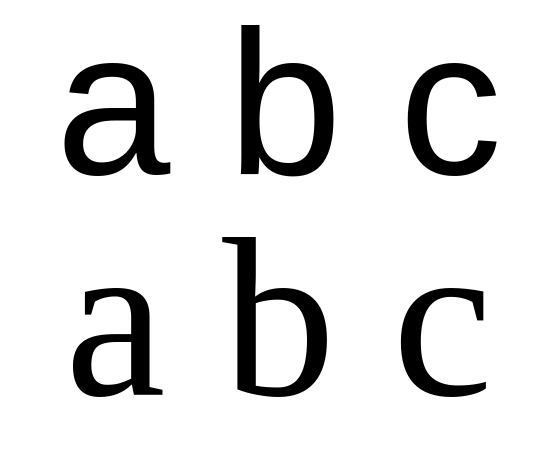










Comentarios recientes